Kan de RAM-snelheid of -frequentie niet verhogen op een Windows-computer
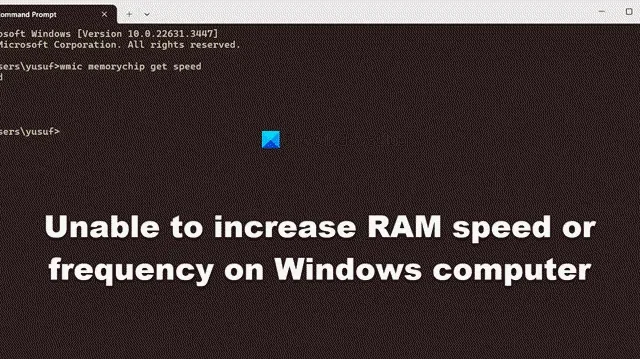
Het verhogen van de snelheid en frequentie van RAM kan de prestaties van een systeem duidelijk verbeteren. We hebben echter gemerkt dat we in sommige gevallen de RAM-snelheid of -frequentie op onze Windows-computer niet kunnen verhogen. Als u met een soortgelijk probleem wordt geconfronteerd, probeer dan de onderstaande oplossingen.
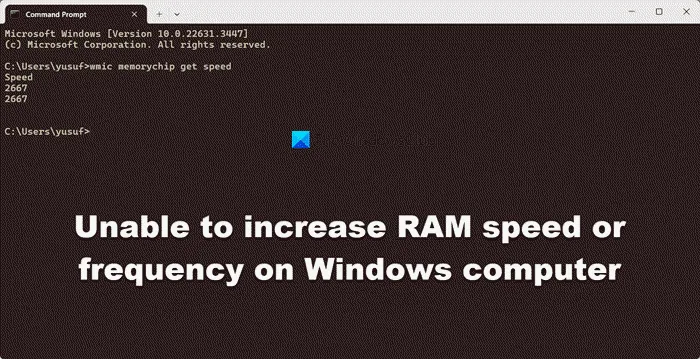
Fix Kan de RAM-snelheid of -frequentie op een Windows-computer niet verhogen
Als u de RAM-snelheid of -frequentie niet kunt verhogen, start u eerst uw computer opnieuw op en controleert u vervolgens de snelheid met behulp van de opdracht wmic memorychip get speed. Soms is een herstart vereist voordat alle wijzigingen weer op hun plaats vallen. Als het opnieuw opstarten niet helpt, volgt u de onderstaande oplossingen.
- Sla de wijzigingen op bij het afsluiten van het BIOS
- Zorg ervoor dat u de RAM-snelheid niet boven de drempelwaarde instelt
- Wis uw CMOS
- Update uw BIOS en probeer het vervolgens
- Verhoog de spanning van uw RAM iets
- Reset uw BIOS
Laten we er in detail over praten.
1] Sla de wijzigingen op bij het afsluiten van het BIOS

Dit klinkt misschien een beetje verrassend voor u, maar veel mensen hebben de neiging om het BIOS niet op te slaan nadat ze wijzigingen in hun RAM-frequentie hebben aangebracht. Dat gaan we niet doen. In plaats daarvan zorgen we ervoor dat wanneer we het BIOS afsluiten, alle aangebrachte wijzigingen worden opgeslagen. U ziet een optie om de aangebrachte wijzigingen op te slaan, doe dat en controleer vervolgens of het probleem zich blijft voordoen.
2] Zorg ervoor dat u de RAM-snelheid niet boven de drempelwaarde instelt
Fabrikanten van RAM-sticks stellen een drempel voor de snelheid. Omdat RAM geen CPU of GPU is en er geen extra koeling aan is gekoppeld, kan het niet sneller werken dan wat de fabrikant als maximum heeft ingesteld. Als het je op de een of andere manier lukt om de snelheid boven de drempel te wijzigen, worden je RAM-snelheid en -frequentie teruggezet naar de standaardwaarde. Daarom moet u de maximale snelheid controleren die uw RAM kan bereiken en deze vervolgens dienovereenkomstig instellen.
3] Wis uw CMOS

CMOS is een kleine batterij die continu stroom levert aan de CMOS-chip, die BIOS-instellingen opslaat. Als de CMOS-batterij defect raakt, kan dit verschillende problemen met uw computer veroorzaken, waaronder het voorkomen dat deze opstart. Omdat we de snelheid of frequentie van CMOS niet kunnen wijzigen, moeten we de CMOS-batterij opnieuw instellen. Mogelijk moet u de reset meerdere keren uitvoeren. Als het resetten echter niet werkt, is de batterij mogelijk leeg. In dat geval moet u uw batterij vervangen.
4] Update uw BIOS en probeer het vervolgens
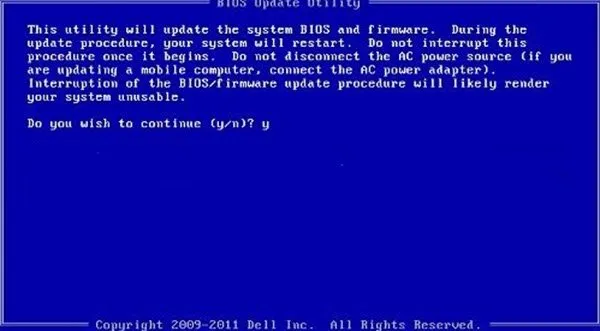
Als er een BIOS-update beschikbaar is, kan de oude incompatibel worden, waardoor de wijzigingen die u in de RAM-configuratie hebt aangebracht mogelijk niet kunnen worden opgeslagen. In dat geval raden we u aan uw BIOS bij te werken. Nadat u uw BIOS-firmware hebt bijgewerkt, start u uw computer opnieuw op, start u opnieuw op in het BIOS, wijzigt u de frequentie van uw RAM en controleert u of het probleem is opgelost.
5] Verhoog de spanning van uw RAM iets
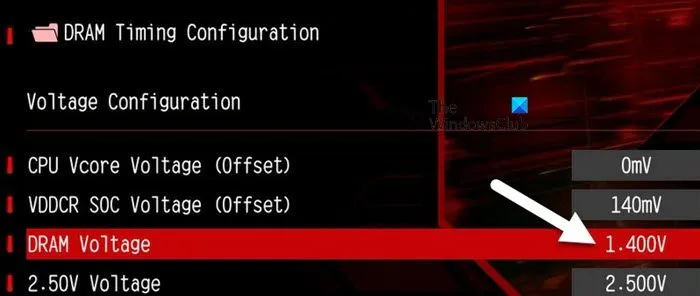
Je RAM-frequentie en de spanning ervan zijn onderling afhankelijk, wat voor zichzelf spreekt omdat er meer spanning nodig is om een hoge frequentie te bereiken. In deze oplossing raden we u dus aan de RAM-spanning iets te verhogen en vervolgens de frequentie te wijzigen. Dit is een hit-and-trial-methode; Mogelijk moet u meerdere wijzigingen aanbrengen om het goed te krijgen.
Volg de onderstaande stappen om hetzelfde te doen.
- Start eerst op in het BIOS.
- Ga nu naar de sectie OC Tweaker.
- Zoek naar DRAM-spanning en stel deze in op een iets hogere waarde.
- Wijzig vervolgens de DRAM-frequentie en controleer of uw RAM-snelheid verandert.
Houd er rekening mee dat deze opties (knoppen) op uw computer anders kunnen zijn, omdat ze uitsluitend afhankelijk zijn van de OEM.
6] Reset uw BIOS
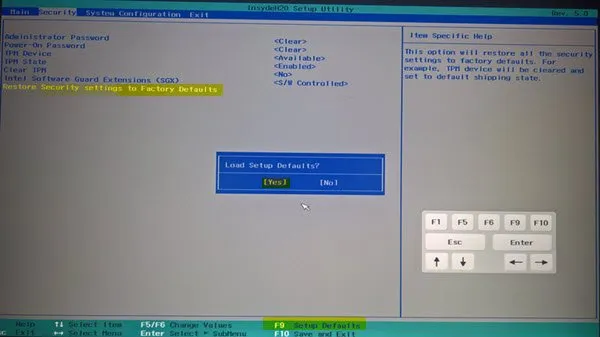
Als al het andere niet lukt, is uw laatste redmiddel het resetten van de BIOS-firmware naar de standaardwaarde en het aanbrengen van wijzigingen in de RAM-frequentie. Hiermee worden alle wijzigingen die u eerder in uw BIOS hebt aangebracht, gereset, dus het kan zijn dat u dat opnieuw moet doen.
Hopelijk kunt u het probleem oplossen met de eerder genoemde oplossingen.
Waarom is de geheugenfrequentie grijs weergegeven?
De optie Geheugenfrequentie wordt grijs weergegeven als het XMP-profiel is ingeschakeld. XMP staat voor extreem geheugenprofiel. Wanneer u een profiel gebruikt, worden de instellingen geconfigureerd volgens het profiel. Als u instellingen handmatig wilt configureren, gebruikt u handmatige instellingen in plaats van een profiel.
Waarom is mijn RAM-snelheid niet correct?
Als u de werkelijke RAM-snelheid op uw computer en de snelheid die door uw fabrikant op de pagina met productspecificaties wordt vermeld, controleert en een verschil ziet, hoeft u zich geen zorgen te maken. Meestal zijn de verzonden eindproducten ondergeklokt en ondervolt. Indien nodig kunt u het echter overklokken.



Geef een reactie